كيفية إدارة مجموعات Facebook: 8 أدوات إدارة: ممتحن الوسائط الاجتماعية
مجموعات الفيسبوك فيس بوك / / September 26, 2020
 هل لديك مجموعة على الفيس بوك؟
هل لديك مجموعة على الفيس بوك؟
هل تستفيد من أدوات إدارة المجموعات على Facebook؟
في هذه المقالة ، سوف اكتشف كيف يمكن لأدوات إدارة مجموعة Facebook مساعدتك في إنشاء مجتمع Facebook أقوى وأكثر تفاعلاً.
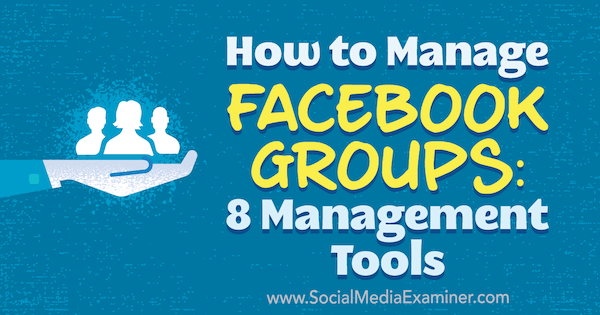
# 1: تشغيل الإخطارات
يمكنك تلقي نوعين من الإشعارات من مجموعة الفيسبوك: إشعارات حول المشاركات (المناقشات) والإخطارات حول طلبات الأعضاء. يجب أن يتلقى واحد على الأقل من مسؤولي مجموعة Facebook أو المشرفين إشعارات حول كليهما ، أو أن يكون هناك شخص واحد مسؤول عن المناقشات الجديدة وآخر مسؤول عن طلبات الأعضاء.
يساعدك البقاء على اطلاع بإشعاراتك في مراقبة المناقشات داخل مجموعتك والإشراف على أي مناقشات لا تنتمي إليها. يضمن أيضًا أنه يمكنك قبول الأعضاء في مجموعتك بأسرع ما يمكن حتى يتمكنوا من البدء في الانخراط في المجتمع.
لتشغيل التنبيهات حول المشاركات الجديدة ، انقر فوق زر الإخطارات أقل من مجموعتك صورة الغلاف و تشغيل الإخطارات لجميع المنشورات.
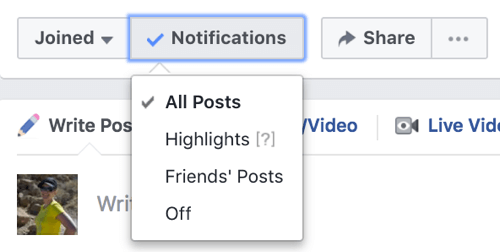
لاحظ أن هذا الخيار يتيح لك معرفة المشاركات الجديدة للمجموعة فقط. أذا أردت
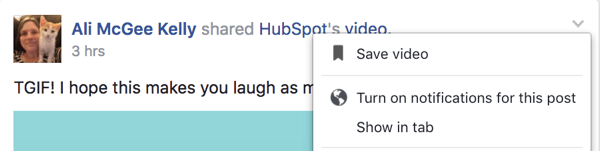
إلى قم بتشغيل الإخطارات حول طلبات الأعضاء الجدد, انقر فوق الزر ثلاث نقاط أسفل صورة غلاف مجموعتك و اختر خيار إدارة المجموعة. حدد طلب الإخطارات على اليسار وقم بتشغيل الخيار الحصول على إخطار بطلبات الأعضاء الجدد للانضمام.
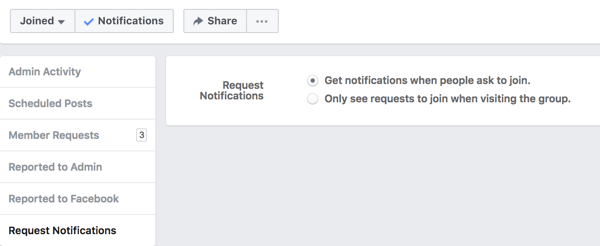
سيتلقى المسؤولون أو المشرفون الآن الإخطار التالي عندما يطلب أعضاء جدد الانضمام:
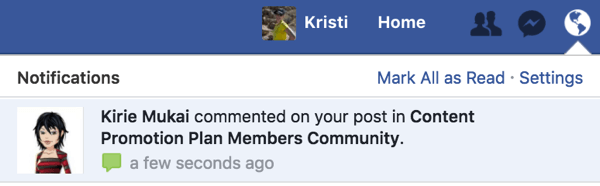
# 2: اسأل الأعضاء المؤهلين للأسئلة
إذا كنت ترغب في تحسين جودة المشاركة في مجموعة Facebook الخاصة بك ، فتأكد من أن الأعضاء الذين ينضمون إلى مجموعتك مهتمون في الواقع بالموضوع. تتمثل إحدى طرق القيام بذلك في طرح الأسئلة المؤهلة على الأعضاء المعلقين.
يمكنك طرح ما يصل إلى ثلاثة أسئلة عندما يطلب الأشخاص الانضمام إلى مجموعتك.
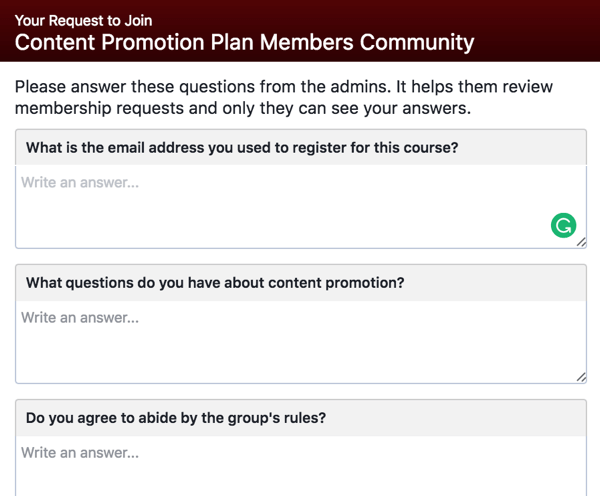
لإعداد قائمة الأسئلة ، انقر فوق الزر ثلاث نقاط أسفل صورة غلاف مجموعتك و اختر إدارة المجموعة. حدد طلبات الأعضاء على اليسار و انقر فوق الإعدادات في أعلى اليمين.
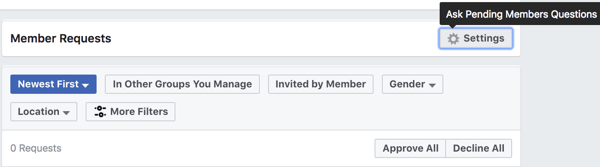
قم بإنشاء ما يصل إلى ثلاثة أسئلة لسؤال الأعضاء المحتملين.
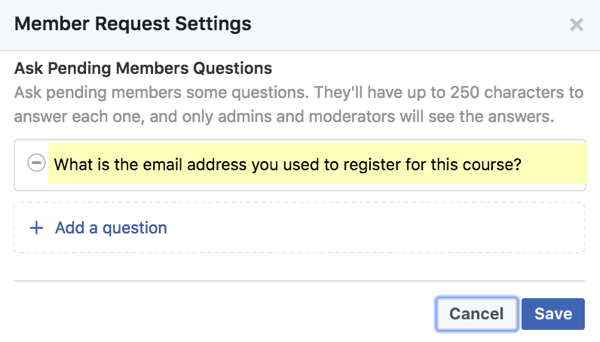
عندما ترد طلبات عضوية جديدة ، يمكنك رؤية إجابات الأعضاء المحتملين على أسئلتك. يتيح لك ذلك تحديد الأشخاص الأنسب لمجموعتك بسرعة.
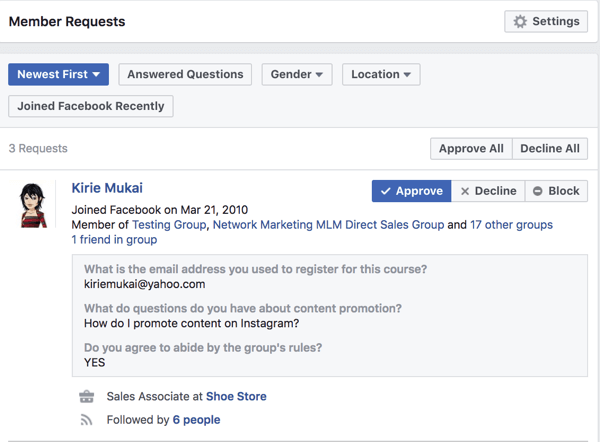
# 3: تصفية طلبات الأعضاء المعلقة
لتسهيل الموافقة على الأعضاء الذين يرغبون في الانضمام إلى مجموعتك ، سيعرض لك Facebook مزيدًا من التفاصيل حول الأعضاء المحتملين.
يمكنك ذلك بسرعة نظرة سريعة على طلبات الأعضاء و الموافقة على الأعضاء بناءً على مجموعة متنوعة من المعلومات الشخصية، بما في ذلك المعلومات السكانية ومعلومات الوظيفة وتفاصيل العائلة وتاريخ الانضمام على Facebook والأصدقاء المشتركين والمجموعات الأخرى التي ينتمون إليها والتفاصيل الأخرى التي شاركها الأعضاء علنًا على Facebook. استخدم هذه التفاصيل لتصفية الأعضاء أو فرزهم من أجل عملية موافقة أسرع.
إذا لم يُجب الأعضاء المحتملون على أسئلتك المؤهلة ، يمكنك أن تطلب منهم ذلك من أجل الموافقة.
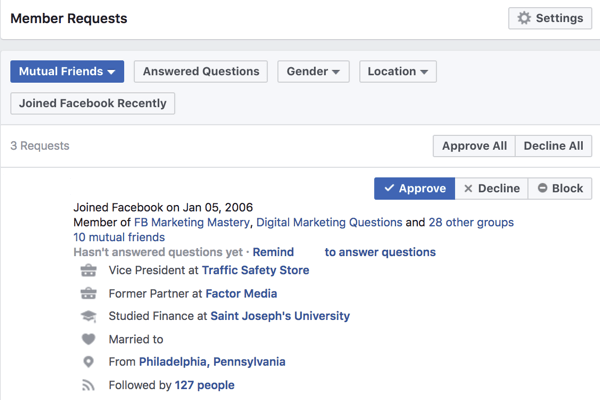
# 4: إزالة الأعضاء المشكلة
إذا كانت لديك مشكلة (مثل المضايقة أو إرسال بريد عشوائي) مع أعضاء معينين في مجموعتك ، فيمكنك إزالتها ، بالإضافة إلى نشاطهم السابق.
انقر أفراد في شريط التنقل الأيسر ثم ابحث عن العضو الذي تريد إزالته. (لاحظ أنه يمكنك البحث عن العضو بالاسم.) انقر على رمز ترس الإعدادات بجوار اسم العضوو و حدد إزالة من المجموعة.
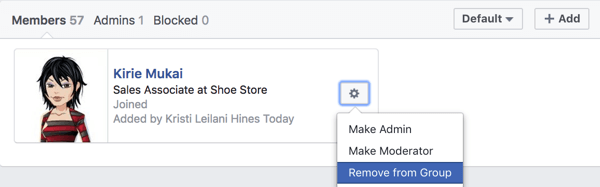
سترى بعد ذلك خيارات إضافية مثل حذف مشاركات العضو وتعليقاته من الأيام السبعة الماضية ، ورفض الدعوات من قبل هذا العضو ، وحظر العضو من مجموعتك تمامًا.
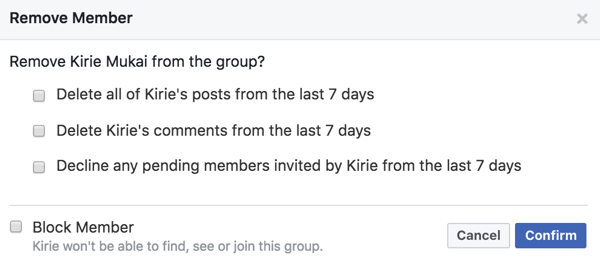
يمكنك أيضًا مراجعة أعضاء المجموعة الذين تم وضع علامة عليهم في المجموعة أو تم إبلاغ Facebook. انقر فوق الزر ثلاث نقاط أسفل صورة غلاف مجموعتك و حدد إدارة المجموعة. تحت الإبلاغ إلى المسؤول ، عرض الأعضاء الذين تم إبلاغهم للمسؤول أو تم وضع علامة عليهم من قبل أعضاء آخرين، والأعضاء الذين تم الإبلاغ عن انتهاكهم لمعايير المجتمع على Facebook.
من هنا ، يمكنك الاتصال بالأعضاء بشكل فردي لمناقشة الموقف أو إزالتهم من مجموعتك ، بالإضافة إلى أنشطتهم الأخيرة.
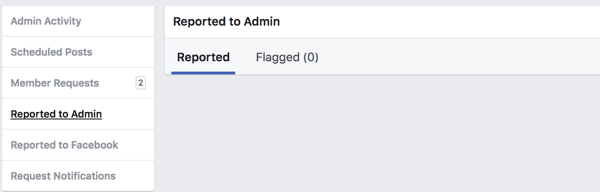
# 5: تحسين قابلية الاكتشاف
تعد إعدادات مجموعة Facebook أكثر قوة ، مما يسمح للمسؤولين بإضافة تفاصيل حول المجموعة إلى إنشاء مجتمع أفضل ومساعدة الأعضاء المثاليين في العثور عليه بسهولة أكبر.
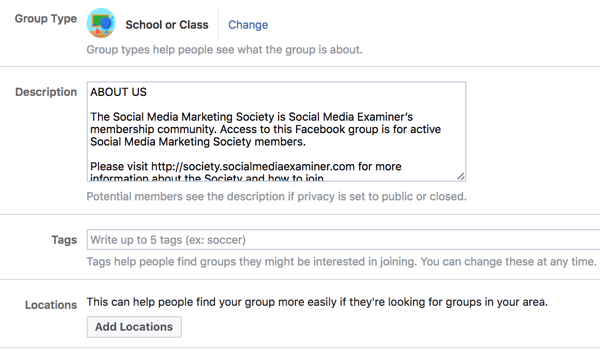
تتضمن التحسينات الأخيرة لإعدادات المجموعة القدرة على أضف نوع المجموعة لمساعدة الأعضاء في التعرف على موضوع مجموعتك أو نوع المحتوى الذي تنشره مجموعتك.
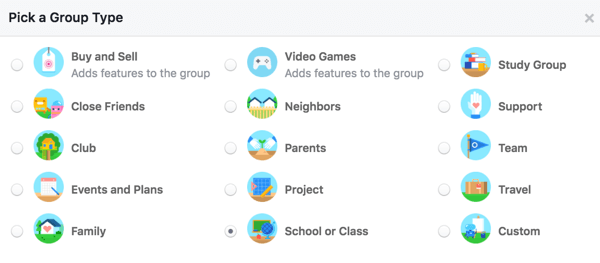
يمكنك أيضا إضافة ما يصل إلى خمس علامات للسماح للأعضاء بمعرفة الموضوعات التي تغطيها المجموعة.
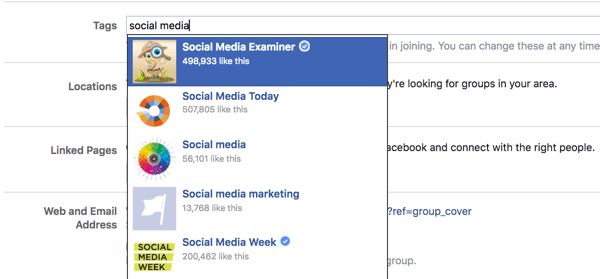
المجموعات ذات التركيز المحلي مثل أعمال محلية يستطيع أضف المواقع حتى يتمكن الأعضاء من العثور على مجموعات في تلك المنطقة.
احصل على تدريب التسويق على YouTube - عبر الإنترنت!

هل تريد تحسين تفاعلك ومبيعاتك مع YouTube؟ ثم انضم إلى أكبر وأفضل تجمع لخبراء التسويق على YouTube حيث يشاركون إستراتيجياتهم المثبتة. ستتلقى تعليمات مباشرة خطوة بخطوة تركز على إستراتيجية YouTube وإنشاء مقاطع فيديو وإعلانات YouTube. كن بطل التسويق على YouTube لشركتك وعملائك أثناء تنفيذ الاستراتيجيات التي تحقق نتائج مثبتة. هذا حدث تدريبي مباشر عبر الإنترنت من أصدقائك في Social Media Examiner.
انقر هنا للحصول على التفاصيل - التخفيضات تنتهي في 22 سبتمبر!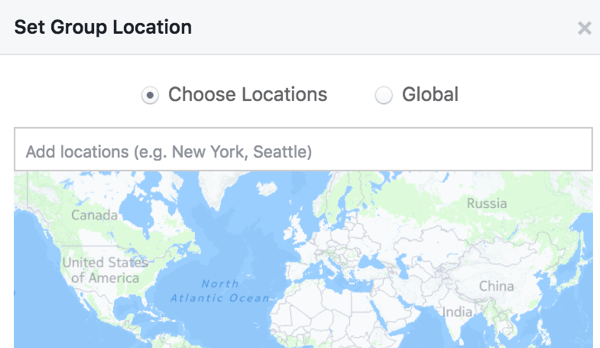
# 6: رابط إلى صفحتك على Facebook أو مجموعة أخرى
يمكنك ربط ملف صفحة الفيسبوك إلى مجموعة Facebook الخاصة بك ، مما يتيح لك انشر في المجموعة وعلق على المنشورات بصفحتك على Facebook. يتمتع جميع المستخدمين الذين لديهم حق الوصول لإدارة صفحتك على Facebook أيضًا بحقوق المسؤول لمجموعة Facebook بمجرد ربط صفحتك بالمجموعة.
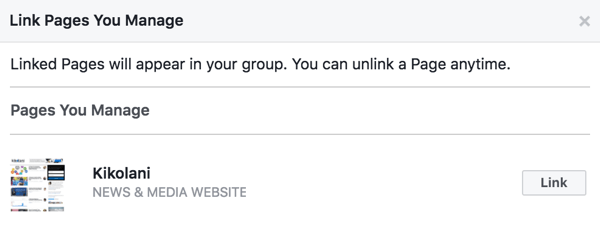
هذه الميزة رائعة للشركات التي ترغب في التعامل مع المجموعة بصفتها صفحتها على Facebook بدلاً من استخدامها الملف الشخصي. لفعل هذا، حدد صفحة Facebook الخاصة بك قبل إنشاء منشور جديد في المجموعة.
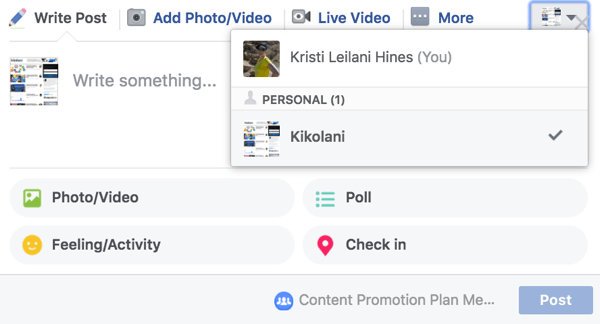
أو حدد صفحتك على Facebook قبل إضافة تعليق على وظيفة.
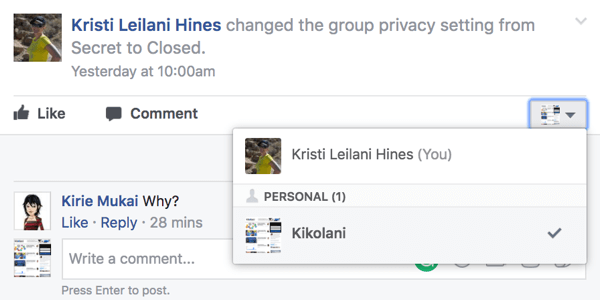
ستظهر مجموعة Facebook المرتبطة أيضًا على صفحتك على Facebook ضمن علامة التبويب المجموعات.
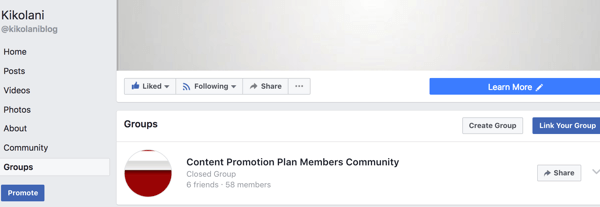
بالإضافة إلى ربط الصفحة ، يمكنك ذلك اربط مجموعة Facebook الخاصة بك بمجموعات أخرى. انقر فوق الزر ثلاث نقاط أسفل صورة غلاف مجموعتك و حدد خيار ربط المجموعة الموجودة.
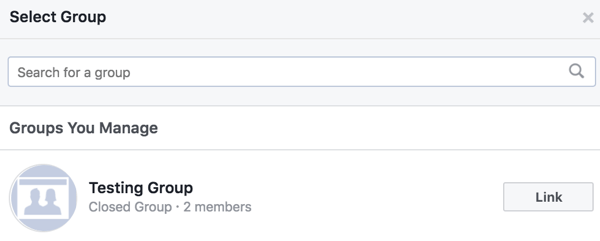
سيسمح لك هذا في النهاية بالتوصية بأن ينضم أعضاء إحدى مجموعات Facebook إلى الأخرى كمجموعة ذات صلة. استخدم رابط الإعدادات في الجزء العلوي الأيمن من المربع المعروض في موجز أخبار مجموعتك لـ إدارة المجموعات المرتبطة الخاصة بك وإزالة أي منها ، إذا لزم الأمر.
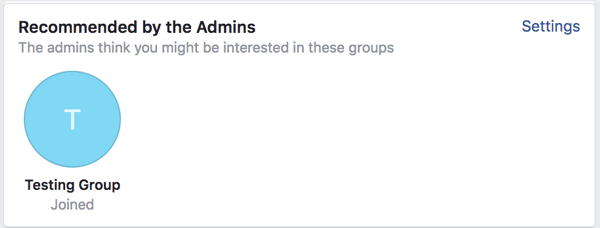
على غرار تعيين اسم مستخدم لصفحتك على Facebook ، يمكنك ذلك تخصيص عنوان موقع الويب لمجموعة Facebook الخاصة بك، والذي سيؤدي في النهاية إلى تغيير عنوان موقع مجموعتك من "facebook.com/groups/123456789" إلى "facebook.com/groups/username". تحصل أيضًا على عنوان بريد إلكتروني مشابه ([البريد الإلكتروني محمي]) التي يمكنك استخدامها لإرسال مشاركات إلى المجموعة.
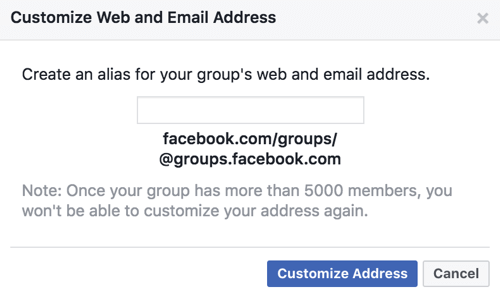
# 7: جدولة المنشورات
يمكن لمسؤولي ومديري مجموعات Facebook جدولة المنشورات لتظهر في الأوقات الشائعة لضمان وصولها إلى أكبر عدد ممكن من الأعضاء. في مربع كتابة منشور في مجموعة Facebook الخاصة بك ، إنشاء وظيفة و انقر فوق رمز الساعة بجوار الزر "نشر" لجدولتها لتاريخ ووقت في المستقبل.
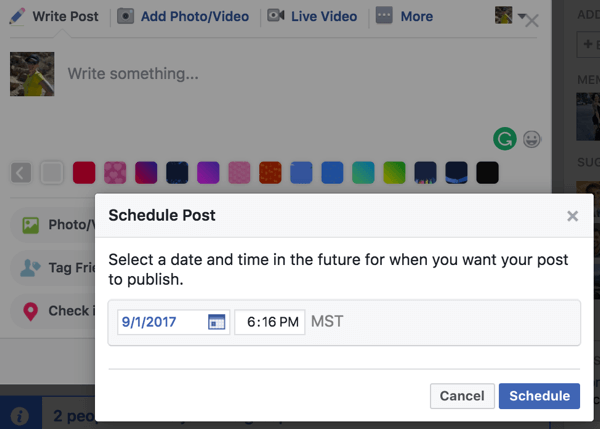
إلى إدارة مشاركاتك المجدولة, انقر فوق الزر ثلاث نقاط أسفل صورة غلاف مجموعتك و اختر إدارة المجموعة. ثم حدد المشاركات المجدولة على اليسار لمشاهدة جميع المنشورات المجدولة لمجموعة Facebook الخاصة بك.
عندما انت انقر فوق السهم في الجزء العلوي الأيسر من المشاركة ، يمكنك الحصول على خيار نشر الآن أو إعادة جدولة أو تحرير أو حذف منشورك.
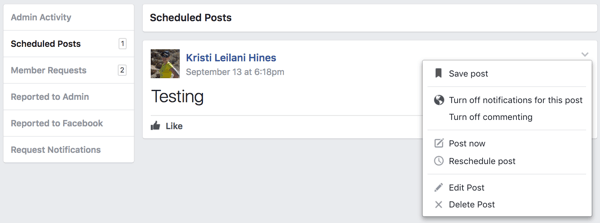
# 8: تعلم من Group Insights
إذا كانت مجموعتك تضم أكثر من 250 عضوًا ، فيمكنك عرض التحليلات حول أنشطة مجموعتك. انقر فوق Group Insights في قائمة الشريط الجانبي الأيسر لمجموعتك.
تفاصيل النمو
انت اولا إلقاء نظرة سريعة على معدل نمو مجموعتك ، بعد المشاركةو ديموغرافيات الأعضاء. أسفل هذه الأرقام ، اعرض إحصاءات حول تفاصيل نمو مجموعتك. استخدم قائمة النمو المنسدلة لـ انظر العدد الإجمالي للأعضاء وطلبات العضوية على مدى 28-60 يومًا.
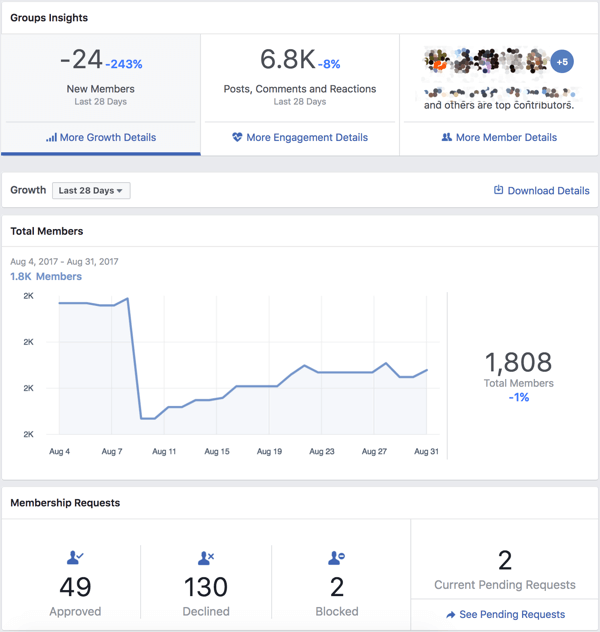
تفاصيل المشاركة
عند النقر فوق تفاصيل المشاركة ، يمكنك ذلك عرض رؤى في المناقشات داخل المجموعة، بدءًا من عدد المشاركات خلال آخر 28-60 يومًا ، بناءً على النطاق الزمني الذي حددته. تحليل هذه البيانات إلى تحديد ما إذا كان مجتمعك يكتسب الزخم أو يفقده.
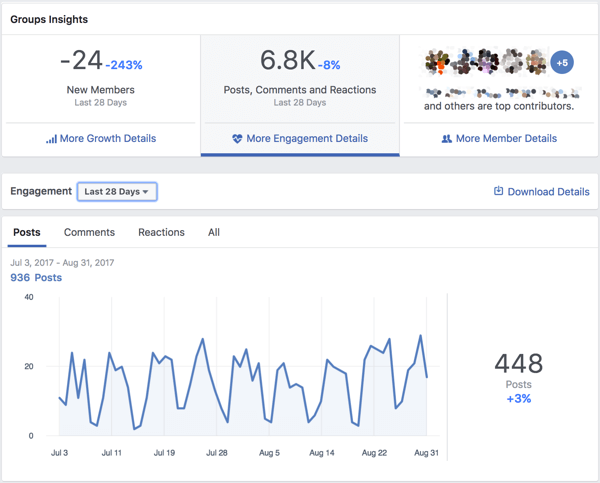
بجانبك رؤية عدد الأعضاء النشطين في مجموعتك ، جنبًا إلى جنب مع أيام الأسبوع الشائعة وأوقات اليوم التي يزورها الأعضاء ويشاركون في مجموعتك.
استخدم الأيام والأوقات الشائعة لـ تحديد وقت جدولة المشاركات في مجموعتك للوصول إلى أقصى حد، وعندما تحتاج إلى مدراء أو مشرفين للتنبيه إلى المشاركات والتعليقات الجديدة.
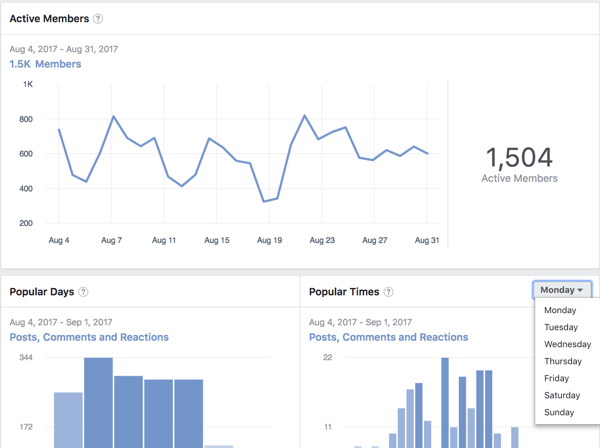
التالى، عرض أعلى المشاركات ضمن مجموعتك ، جنبًا إلى جنب مع رؤى حول عدد التعليقات والإعجابات والمشاهدات التي تم تلقيها المنشور. انقر فوق هذه الوظائف للذهاب مباشرة إلى تلك المناقشات.
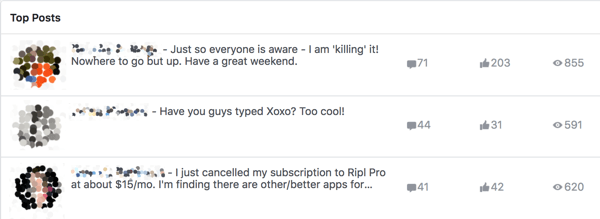
تفاصيل العضو
انقر فوق تفاصيل العضو معرفة الأعضاء في مجموعتك هم المساهمون الأساسيون بناءً على عدد المشاركات والتعليقات الجديدة على المشاركات التي تم إنشاؤها.
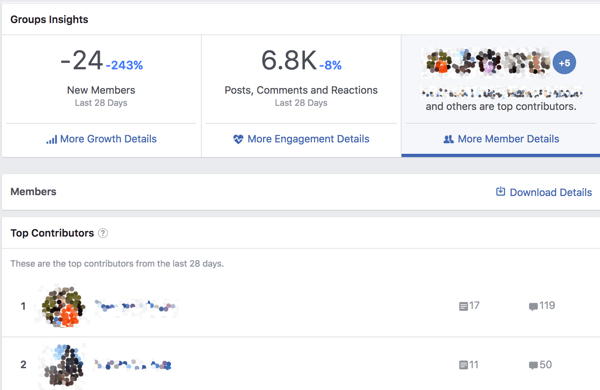
أسفل هذه القائمة ، سوف تفعل العثور على التركيبة السكانية العامة حول أعضاء مجموعتك، بما في ذلك العمر والجنس والموقع. هذه البيانات مفيدة بشكل خاص للشركات التي ترغب في تحديد ما إذا كانت المبيعات السكانية المستهدفة تنتمي إلى المجموعة.
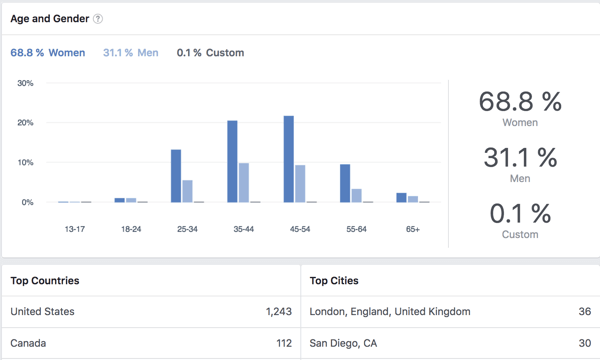
تفاصيل التنزيل
اخيرا وليس اخرا، انقر فوق ارتباط تفاصيل التنزيل في الجزء العلوي الأيسر من رؤى المجموعة التفصيلية الخاصة بك تنزيل تقرير يغطي رؤيتك لآخر 28-60 يومًا.
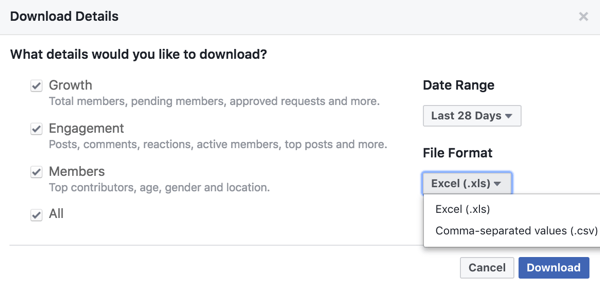
في جدول البيانات الخاص بك ، يمكنك رؤية كل رؤى المجموعة لمزيد من التحليل. تتضمن هذه البيانات:
- الأرقام اليومية (إجمالي الأعضاء وطلبات الأعضاء والمشاركات والتعليقات وردود الفعل على المنشورات والأعضاء النشطين)
- الأيام الشعبية
- الأوقات الرائجة (بناءً على يوم الأسبوع)
- المشاركات (الأعضاء والتعليقات وردود الأفعال والآراء ورابط المناقشة)
- التركيبة السكانية للأعضاء
- من أبرز المساهمين
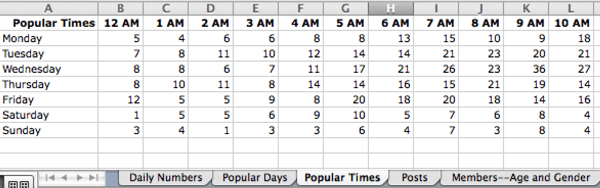
هل تريد المزيد من هذا القبيل؟ استكشف Facebook for Business!
خاتمة
كما ترى ، قام Facebook بتحسين ميزات إدارة المجموعة بشكل كبير لضمان أن المسؤولين والمشرفين يمكنهم إنشاء مجتمع أفضل.
ما رأيك؟ ما هي ميزة إدارة مجموعة Facebook الأكثر فائدة لك؟ اسمحوا لنا أن نعرف في التعليقات أدناه!
